Разница между iCloud и iTunes Резервное копирование iPhone

[ad_1]
Хотя вы можете создавать резервные копии iPhone, используя как iTunes, так и iCloud, между iCloud и резервным копированием iPhone в iTunes есть существенная разница, которую вам необходимо понимать.

iCloud Резервное копирование iPhone
Представленные в iOS 5 резервные копии iCloud позволяют пользователям iPhone автоматически создавать резервные копии наиболее важных данных на своих устройствах в своих учетных записях iCloud.
Это было расценено как огромное улучшение по сравнению с традиционным методом резервного копирования iPhone путем подключения его к компьютеру с помощью USB-кабеля.
Apple предоставляет пользователям iPhone 5 ГБ бесплатного пространства в хранилище iCloud и упрощает покупку дополнительного хранилища iCloud по разумным ценам.
Примечание: Вы будете совместно использовать 5 ГБ хранилища между 2 устройствами Apple, если ваш iPhone и iPad связаны с общим Apple ID.
Что входит в резервную копию iCloud?
Согласно Apple, типичная резервная копия iCloud состоит из наиболее важных данных на вашем iPhone, которые Apple считает необходимыми.
Как правило, iCloud Backup включает iMessages, текстовые сообщения, голосовую почту, настройки устройства, данные приложений, историю покупок и фотографии, хранящиеся в фотопленке.
Стоит отметить, что загруженные фотографии, приложения, музыка, книги, игры и другие покупки не будут сохранены в резервной копии iCloud вашего iPhone.
Что не входит в резервную копию iCloud?
Резервная копия iPhone в iCloud не включает приложения, музыку, книги, фильмы и другие покупки на вашем устройстве.
Кроме того, iCloud Photos, Photo Stream Photos и Photos, загруженные из WhatsApp и других приложений, не включаются в iCloud Backup.
Основная причина исключения этих элементов — сделать резервные копии iCloud быстрыми и эффективными.
Это означает, что вам придется повторно загрузить все свои покупки в App Store на случай, если вы в конечном итоге восстановите iPhone из резервной копии iCloud.
Как настроить резервное копирование iCloud на iPhone?
Все, что требуется для настройки устройства для автоматического резервного копирования в iCloud, — это включить параметр «Резервное копирование в iCloud» в настройках iPhone.
1. Открытым Настройки > нажмите на свой идентификатор Apple ID.

2. Нажать на iCloud > Резервное копирование iCloud > переместите переключатель рядом с Резервное копирование iCloud к НА должность.
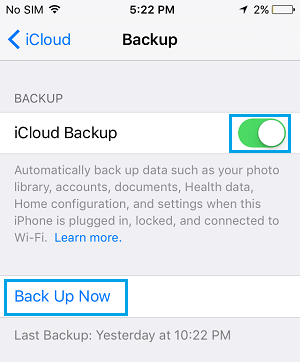
После этого ваш iPhone начнет автоматически создавать резервные копии своих данных в iCloud всякий раз, когда он подключен к сети Wi-Fi и подключен для зарядки.
В любой момент вы можете инициировать резервное копирование iCloud вручную, нажав на Резервное копирование сейчас вариант (см. изображение выше).
iTunes Резервное копирование iPhone
Резервная копия iTunes — это в значительной степени полная резервная копия всех данных, доступных на вашем iPhone или iPad.
По этой причине предпочтительнее загрузить полную резервную копию iPhone на свой Mac или ПК, прежде чем выполнять сброс настроек к заводским настройкам на вашем iPhone.
Загруженная резервная копия iTunes будет содержать почти все данные, доступные на вашем устройстве, включая все ваши приложения, музыку, книги, фотографии, видео и историю звонков.
В отличие от резервных копий iCloud, резервную копию iTunes для iPhone необходимо вручную загрузить на компьютер Mac или Windows.
Однако сделать резервную копию iTunes для iPhone несложно, как только вы к этому привыкнете.
Для получения дополнительной информации вы можете обратиться к этим руководствам: Как сделать резервную копию iPhone на Mac и Как сделать резервную копию iPhone на ПК с Windows.
iTunes Backup iPhone может быть зашифрован
iTunes предоставляет возможность загружать обычные, защищенные паролем и зашифрованные резервные копии вашего iPhone.
Зашифрованная резервная копия iTunes вашего iPhone включает дополнительные данные, которые не включаются в обычную резервную копию.
Эти дополнительные данные включают в себя все ваши пароли, настройки сети Wi-Fi, данные о состоянии и историю веб-сайтов.
Вам потребуется установить пароль, чтобы загрузить зашифрованную резервную копию iPhone на свой компьютер.
Примечание: Важно, чтобы вы помнили или хранили этот пароль в надежном месте. Вы не сможете восстановить iPhone с помощью Encrypted Backup, если забудете пароль.
Привыкайте к резервным копиям iCloud и iTunes
Хотя резервные копии iCloud создаются автоматически и своевременно, всегда полезно привыкнуть к загрузке полной резервной копии iPhone с помощью iTunes на свой компьютер.
В идеале вы должны выработать привычку делать резервную копию iTunes не реже одного раза в два месяца, чтобы обеспечить безопасность ваших данных.
- Как исправить ошибку «Недостаточно памяти iCloud» на iPhone
- Как освободить место в хранилище iCloud
[ad_2]
